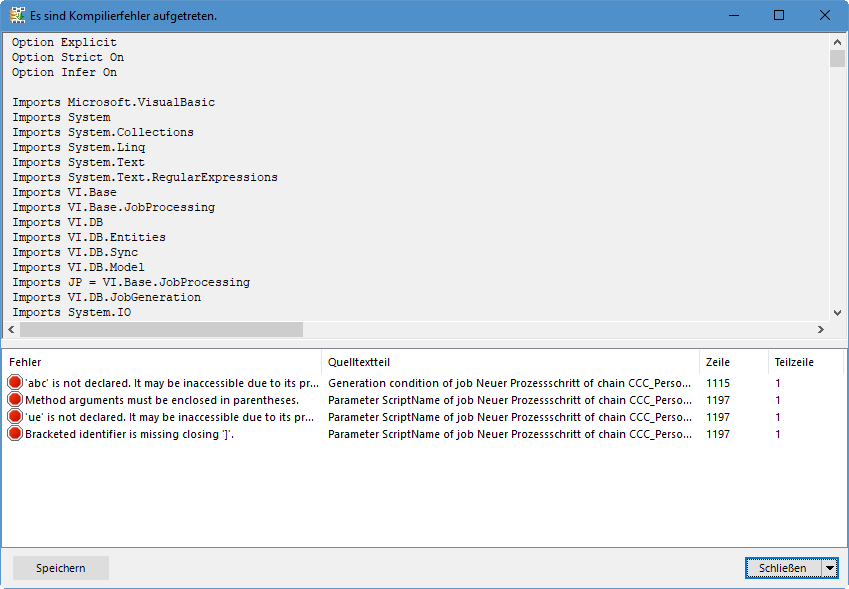Kompilieren einer One Identity Manager-Datenbank
Nach Änderungen von Konfigurationsdaten, wie beispielsweise Änderungen an Prozessen, Skripten, Bildungsvorschriften, Objektdefinitionen, Methodendefinitionen oder präprozessorrelevanten Konfigurationsparametern müssen Sie die Datenbank mit dem Database Compiler kompilieren.
Nach einer Schemainstallation, einer Schemaaktualisierung oder dem Import eines kompletten Kundenkonfigurationspaketes wird die Kompilierung aus dem Configuration Wizard oder dem Database Transporter heraus sofort gestartet. Nach dem Import von Hotfixpaketen oder eingeschränkten Kundenkonfigurationspaketen kompilieren Sie die Datenbank mit dem Database Compiler.
HINWEIS: Das Symbol  in der Statuszeile der Programme weist darauf hin, dass die Datenbank kompiliert werden muss.
in der Statuszeile der Programme weist darauf hin, dass die Datenbank kompiliert werden muss.
Detaillierte Informationen zum Thema
Kompilieren einer Datenbank mit dem Database Compiler
Vor Beginn der Kompilierung müssen alle Aufträge für den DBQueue Prozessor abgearbeitet werden. Befinden sich noch Aufträge in der Datenbank, weist der Database Compiler darauf hin.
HINWEIS: Im Designer können Sie den Database Compiler direkt über den Menüeintrag Datenbank > Datenbank kompilieren starten.
Um eine Datenbank zu kompilieren
-
Starten Sie das Launchpad und melden Sie sich an der One Identity Manager-Datenbank an.
-
Wählen Sie im Bereich Änderung & Erweitern den Eintrag Datenbank kompilieren und klicken Sie Starten.
Das Programm Database Compiler wird gestartet.
-
Auf der Startseite des Database Compilers, klicken Sie Weiter.
-
Auf der Seite Verbindung zur Datenbank herstellen prüfen Sie die Verbindungsdaten zur One Identity Manager-Datenbank.
-
Auf der Seite Kompiliervorgaben legen Sie fest, welche Anteile der Datenbank neu kompiliert werden sollen.
-
Skripte kompilieren: Es werden alle VB-Skript-Bestandteile kompiliert. Dies umfasst die Skripte der Skriptbibliothek, Bildungsregeln, Formatierungsskripte, Methodendefinitionen, Tabellenskripte sowie Prozesse. Standardmäßig werden nur geänderte Bestandteile kompiliert.
-
Alle Skripte neu bauen: Aktivieren Sie die Option um zu erzwingen, dass alle VB-Skript-Bestandteile neu kompiliert werden.
-
NuGet-Cache bereinigen: Referenzierte NuGet-Pakete werden in einem Cache abgelegt. Aktiveren Sie die Option, Um zu erzwingen, dass die NuGet-Pakete neu geladen werden.
-
Where-Klauseln als sicher markieren: Where-Klauseln werden extrahiert und als vertrauenswürdig markiert.
-
Sprachabhängige Texte extrahieren: Texte aus Skripten werden für die Übersetzung in andere Sprachen extrahiert. Es werden die Vorlagen für die Übersetzung erzeugt.
-
Um den Kompiliervorgang zu starten, klicken Sie Weiter.
-
Auf der Seite Kompilierung wird der Verarbeitungsfortschritt angezeigt. Die Kompilierung kann einige Zeit in Anspruch nehmen. Nachdem die Kompilierung abgeschlossen ist, klicken Sie Weiter.
-
Um das Programm zu beenden, klicken Sie auf der letzten Seite Fertig.
Ausgabe von Fehlern und Warnungen während der Kompilierung
Wenn Kompilierfehler oder Warnungen auftreten:
-
Korrigieren Sie die Fehler nach Beendigung der Kompilierung.
-
Kompilieren Sie die Datenbank erneut.
Fehler werden während des Kompiliervorgangs im Database Compiler in einem separaten Protokollfenster angezeigt.
-
Durch Doppelklick auf die Fehlermeldung im unteren Teil des Protokollfensters wird zur entsprechenden Zeile in der Quellcodeansicht im oberen Bereich des Protokollfensters gesprungen. Die Quellcodeansicht dient lediglich zur Darstellung, eine Bearbeitung des Eintrages ist nicht möglich.
-
Über Speichern speichern Sie die Fehlermeldungen in eine Datei.
-
Über Schließen schließen Sie das Fehlerprotokoll. Anschließend wird die Kompilierung fortgesetzt.
Abbildung 11: Ausgabe von Fehlermeldungen
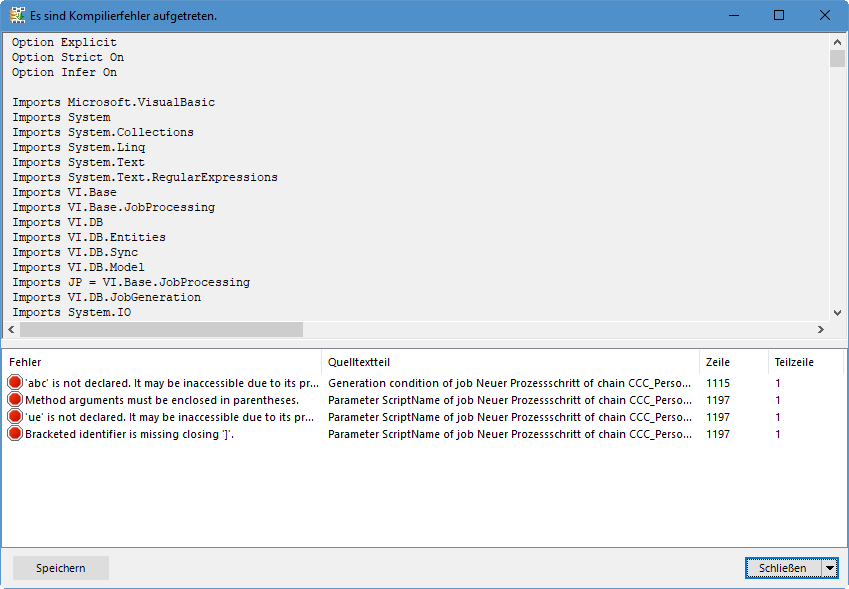
Alle Kompilierfehler und Warnungen werden während der Kompilierung aufgezeichnet. Nach Abschluss der Kompilierung können Sie Fehler und Warnungen einsehen.
Um Meldungen anzuzeigen und zu speichern
-
Um eine Meldung im Fehlermeldungsfenster anzuzeigen, wählen Sie die Schaltfläche Anzeigen. Ausführliche Informationen zum Fehlermeldungsfenster finden Sie im One Identity Manager Handbuch zur Prozessüberwachung und Fehlersuche.
-
Um alle Meldungen in eine Datei zu speichern, wählen Sie einen Eintrag und verwenden Sie das Kontextmenü Protokoll in Datei speichern.
-
Um eine Meldung in die Zwischenablage einzufügen, wählen Sie den Eintrag und verwenden Sie Strg + C.
Transportieren kundenspezifischer Änderungen
Im One Identity Manager ist eine automatische Versionsverwaltung integriert, die einen konsistenten Stand der Bestandteile des One Identity Manager untereinander als auch zur Datenbank sichert. Werden Programmerweiterungen implementiert, die die Struktur verändern, beispielsweise Tabellenerweiterungen, ist eine Aktualisierung der Datenbank erforderlich.
Die Aktualisierung der Datenbank ist dann notwendig, wenn Hotfixes und Service Packs zur eingesetzten One Identity Manager-Version oder vollständige Versionsänderungen verfügbar sind. Des Weiteren ist es erforderlich, dass kundenspezifische Änderungen aus einer Entwicklungsdatenbank in die Testdatenbank und in die Datenbank des Produktivsystems zu übernehmen sind.
Detaillierte Informationen zum Thema